A Windows telepítő modulokkal munkavállaló betölti a CPU
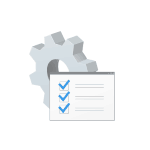
Ezek az utasítások részletesen, hogy mit TiWorker.exe, miért lehet tölteni a PC vagy laptop, és mit lehet tenni ebben a helyzetben, hogy oldják meg a problémát, és hogyan lehet letiltani ezt a folyamatot.
Mi az a Windows-modulok telepítője Worker (TiWorker.exe) folyamat
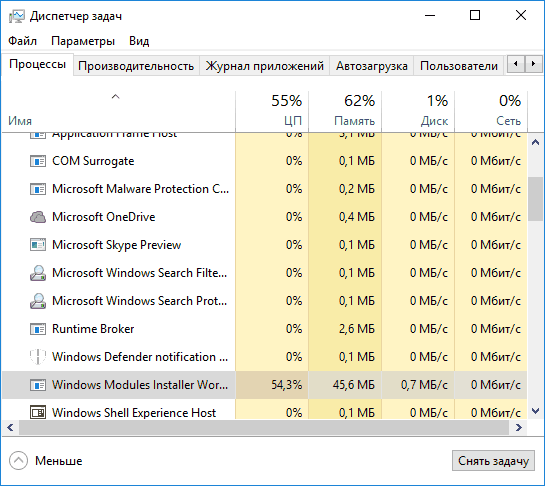
Először is, ami TiWorker.exe - ez a folyamat által kiváltott TrustedInstaller szolgáltatás (Windows modul telepítő) keresni és telepíteni a frissítéseket, a Windows 10, amikor az automata rendszer karbantartása, valamint engedélyezze vagy tiltsa le a Windows funkciók (a Vezérlőpult - Programok és alkatrészek - engedélyezése és letiltása alkatrészek).
Törölje ezt a fájlt nem lehet: ez szükséges a megfelelő a rendszer működését. Lehetőség van letiltani, hogy elindítja a szolgáltatást, mi is beszélni, de általában, annak érdekében, hogy rögzítse le a jelenlegi manuális probléma, ez nem szükséges.
TiWorker.exe normál működés okozhat a magas CPU terhelés
A legtöbb esetben, hogy a hajó TiWorker.exe processzor - egy teljes munkaidős állást a Windows-modulok telepítője. Általában ez akkor történik, amikor az automatikus vagy kézi keresése a Windows 10 vagy telepíteni a frissítéseket. Néha - amikor a karbantartás elvégzése vagy laptop.
Ez általában elegendő pusztán megvárni, amíg a telepítő modulokkal fogja fejezni a munkát, hogy a lassú laptopok lassabb merevlemezzel, valamint azokban az esetekben, amikor a frissítések nem tesztelték, és nem tölti le is hosszú időt vesz igénybe (maximum óra).
Ha nem szeretne várni, és nem biztos, hogy az ügy a fenti, meg kell kezdeni a következő lépéseket:
- Menj a Beállítások (gomb Win + I) - frissítések és helyreállítás - Windows Update.
- Frissítéseket és várni, hogy töltse le és telepítse.
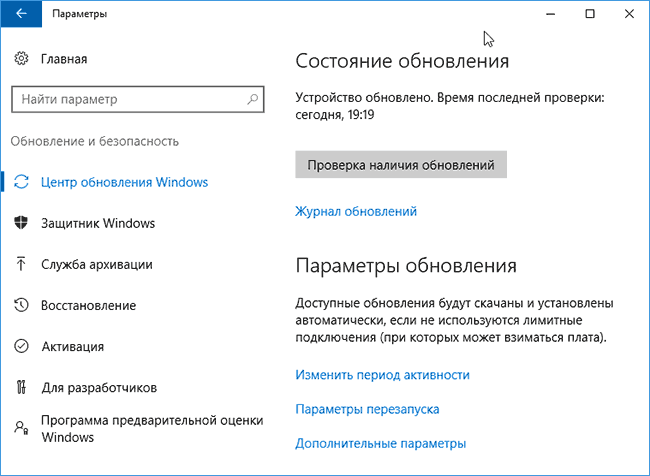
- Indítsa újra a számítógépet, hogy befejezze a frissítések telepítésével.
És egy másik lehetőség az, valószínűleg normális működés TiWorker.exe, amely több alkalommal kellett szembenézni: miután a következő kanyar vagy indítsa újra a számítógépet, akkor megjelenik egy fekete képernyő (de nem annyira, mint a cikkben fekete képernyő a Windows 10), a Ctrl + Alt + Del lehet Feladatkezelő megnyitásához és ott látható a folyamat a Windows Installer modulok munkás, ami erősen betölti a számítógépen. Ebben az esetben úgy tűnhet, hogy a számítógép, amely nem úgy: hanem valójában 10-20 perc alatt, minden jön vissza a normális, betöltve az asztali (és soha többé). Úgy tűnik, ez történik, ha letölti és telepíti a frissítést félbeszakította egy reboot.
Problémák a Windows 10 frissítés
A következő leggyakoribb oka a furcsa viselkedését TiWorker.exe folyamatot a Windows Feladatkezelő 10 - üzemzavar Update Center.
Meg kell próbálnia a következő módon oldja meg a problémát.
Automatikus hibahelyesbítés
Segíthet megoldani a problémát fog beépített keresési eszközökkel és hibaelhárítás, amelyre a következő lépéseket:
Befejezése után, próbálja keresni és telepíteni a frissítési beállítást a Windows 10 és a telepítés után, és indítsa újra a számítógépet, hogy a probléma a Windows-modulok telepítője Worker akár rögzített.
Kézzel oldják meg a problémát frissíti Központ
Ha az előző lépések nem oldották meg a problémát TiWorker, próbálkozzon a következőkkel:
- Eljárás kézi tisztítás a gyorsítótár-frissítések (SoftwareDistribution mappa) A 10. cikk nem letölthető Windows-frissítések.
- Ha a probléma telepítését követően olyan vírusirtó vagy tűzfal, valamint talán a program letiltja a „kémprogram” funkciók a Windows 10. Ez is befolyásolhatja a frissítések letöltéséhez és telepítéséhez. Próbáld meg ideiglenesen letiltani őket.
- Ellenőrizze és javítsa a rendszer fájljainak épségét, nyisson meg egy parancssort rendszergazdaként való jobb kattintással az egérrel a menü gombot a „Start” írja be a parancsot DISM / online / karbantartó-image / restorehealth (részletek: Windows 10 rendszerfájl-ellenőrző integritását).
- Tiszta rendszerindítás a Windows 10 (fogyatékos harmadik fél által biztosított szolgáltatások és programok), és ellenőrizze, hogy a keresést indítani, és telepíti a frissítéseket az operációs rendszer beállításait.
Ha minden egészének érdekében, az egyik módja annak, hogy ezen a ponton már képesnek kellett lennie arra, hogy segítsen a rendszer. Azonban, ha nem, akkor próbálja alternatívák.
Hogyan tiltható le TiWorker.exe
Az utolsó dolog, amit kínál szempontjából a probléma megoldásának - az, hogy letiltja TiWorker.exe Windows 10. Ehhez kövesse az alábbi lépéseket:
- A Feladatkezelőben távolítsa el a probléma a Windows-modulok telepítője munkás
- Nyomja meg a Win + R a billentyűzeten, és írja be a services.msc
- A szolgáltatások listájában, keresse meg a „Windows Installer modul”, és duplán kattintson rá.
- Állítsa le a szolgáltatást, és állítsa be a „Disable” az indítási típusát.
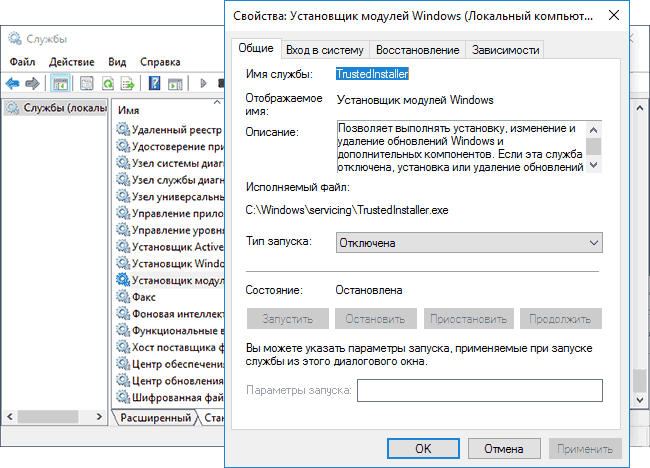
Ezt követően, a folyamat nem indul el. Egy másik változata ugyanazt a módszert - off szolgáltatás «Windows Update”, de ebben az esetben eltűnik képes telepíteni a frissítéseket kézzel (amint az a fent említett cikket nem letölti a frissítéseket a Windows 10).
további információk
És néhány elem kapcsolatos nagy terhelés a TiWorker.exe:
- Néha lehet okozta inkompatibilis eszközök vagy szabadalmaztatott szoftver induláskor, mint például előfordult HP Support Assistant és szolgáltatások a régi nyomtatók más márkák megszüntetése után - a terhelés elveszett.
- Ha a folyamatot gátolja a munkaterhelés Windows 10, de ez nem az eredmény a problémák (azaz átadja magát egy idő után), akkor meg egy alacsony prioritású irányuló folyamat Task Manager: így, akkor meg kell csinálni a munkájukat hosszabb, de TiWorker.exe kevésbé lesz hatással, hogy mit csinál a számítógépen.
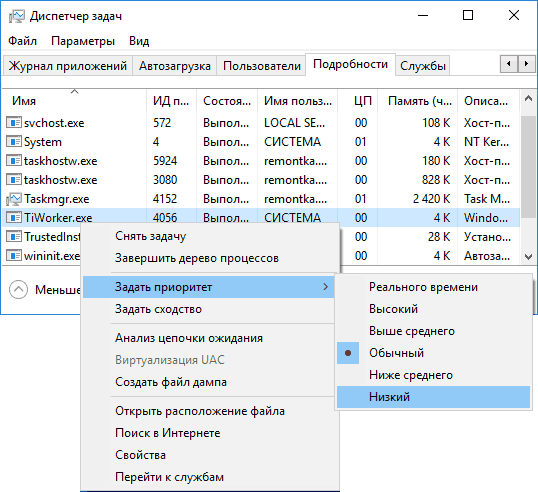
És hirtelen, és ez érdekes lesz: